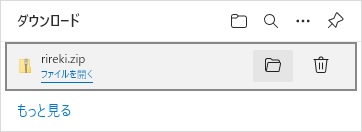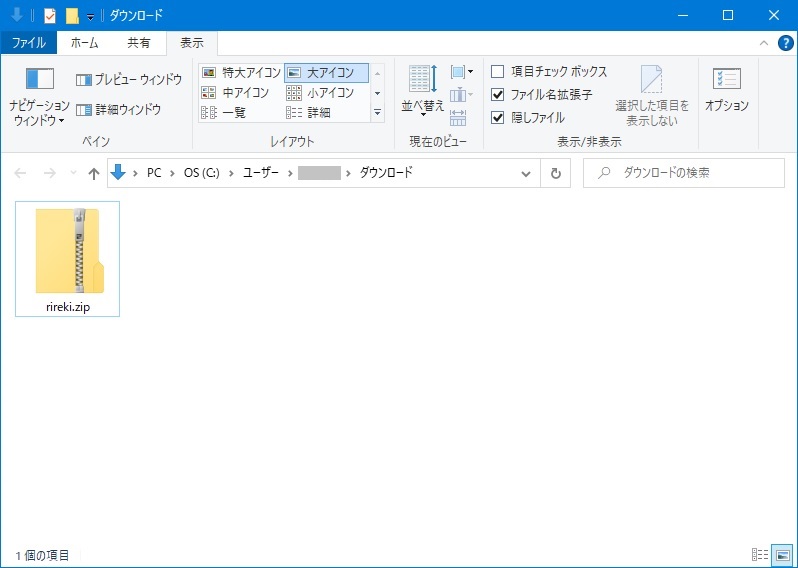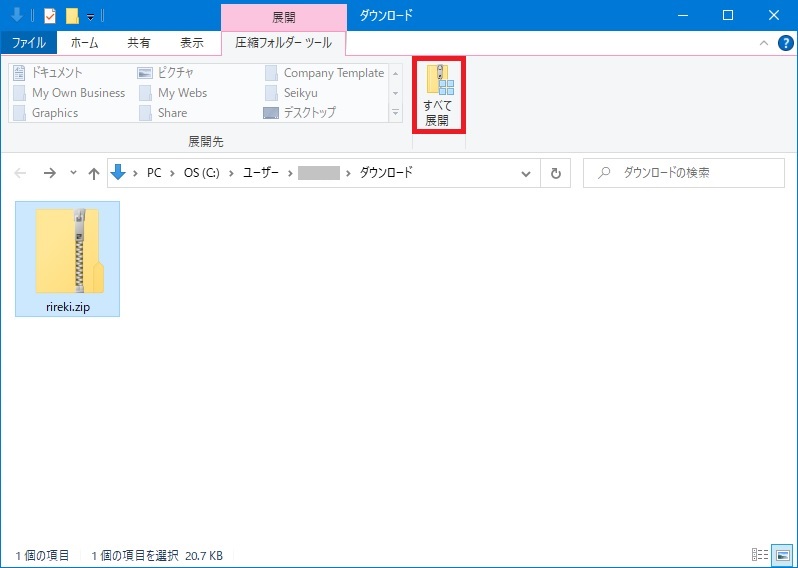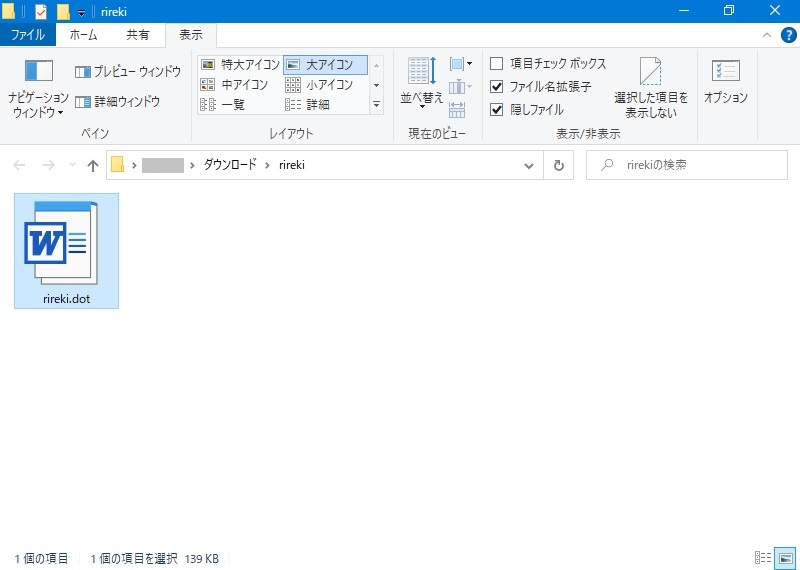ダウンロード
使用手順
テンプレートファイルのダウンロードから解凍までの4ステップをご説明致します。
ご注意 : 本稿は、弊社"履歴書テンプレート"を例に、Windows 10上でインターネットブラウザ"Edge"を使用して、ダウンロードから解凍するまでの手順についてご説明致します。
ステップ1.ファイルのダウンロード
- ダウンロードリンクをクリックします。
- ブラウザウィンドウの右上隅にメニューが表示されます。
- ファイル名にマウスをかざすとフォルダーに表示アイコンが現れますので、クリックします。
ステップ2.ダウンロード完了
- ダウンロードフォルダが開きますので、ZIPファイルが作成されているか確認して下さい。
(右図は履歴書テンプレートZIPファイルのアイコンの例です。ファイル名はダウンロードするファイルにより異なります。)
ステップ3.解凍
- ZIPファイルのアイコンをクリックすると、メニューバーに圧縮フォルダーツールメニューが表示されます。
- 圧縮フォルダーツールメニューをクリックします。
- すべて展開をクリックします。
- 展開先を確認して展開(E)ボタンをクリックします。
ステップ4.解凍されたファイルを確認
- 解凍が終了すると、展開先のフォルダが表示されます。
- フォルダの中にテンプレートファイルが作成されているか確認して下さい。
- このままテンプレートファイルをダブルクリックして使用することができます。